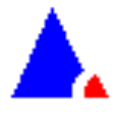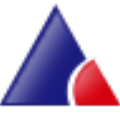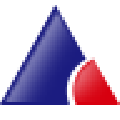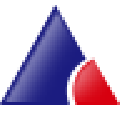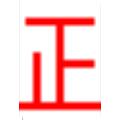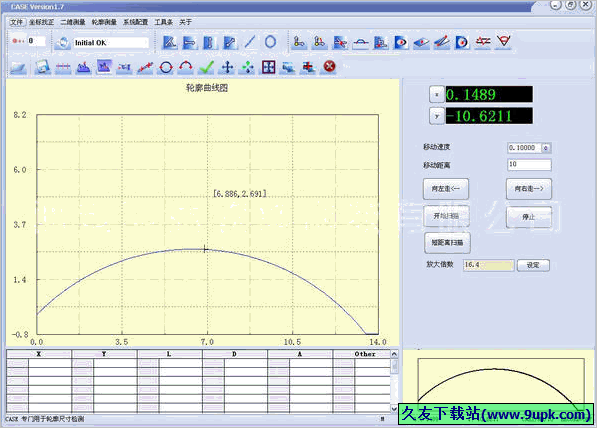morgain2020是一款行业必备的建筑结构计算软件。如果你需要一款好用的建筑结构计算工具这款morgain2020是你绝对不能错过的。它可以为用户提供建筑构件的计算,还可以为用户提供许多计算器,以便用户可以直接通过程序进行数据计算,而参数计算可以有效地准确计算设计过程中使用的构件。使用设计图纸进行施工时,可以有效避免数据不一致的问题。程序系统中的内置功能包括60多个项目,树形菜单使用户可以更直观地浏览设计图和更多优质的计算数据。内置计算器可以涵盖设计人员在工作中需要使用的所有功能,还可以自动记住工作地点和工作目录;内置的快速查看手册可以为用户提供最准确的参考;用户可以下载的经验。
破解方法:
1.程序安装完成后,首先运行该程序,在弹出相应的用户界面后,单击“帮助”按钮,然后单击“注册”按钮
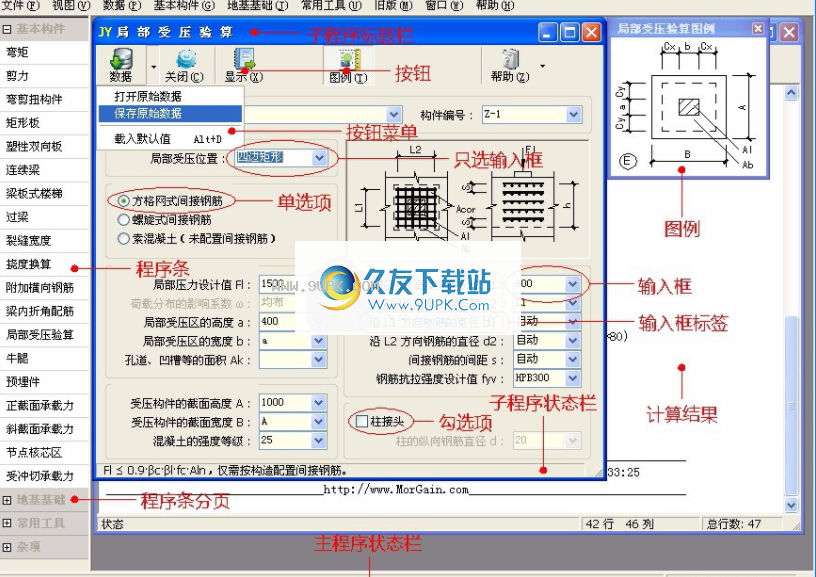
2,然后打开程序安装包,运行注册机,然后可以在注册机中输入相应的机器码,然后进行计算,这样就可以得到相应的注册码,将其复制到对话框中并破解它

3.完成上述步骤后,您可以双击该应用程序以将其打开,此时您可以获得相应的破解程序。
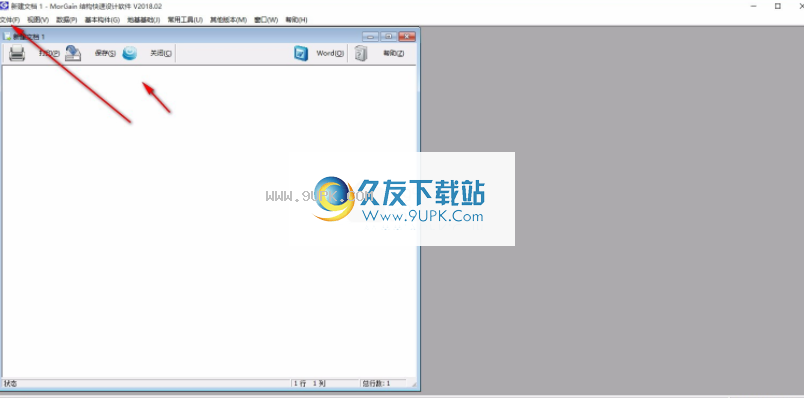
软件功能:
基本组成:
1.弯矩-根据弯矩的设计值或弯矩的设计值计算钢筋,并计算普通混凝土弯曲构件各种截面形状的抗弯承载力。
2.剪切力-从剪切力的设计值计算出箍筋面积或从箍筋的面积计算出剪切力设计值。
3.弯曲,剪切和扭转构件-计算矩形,T形,倒T形和I形截面的弯矩(单筋或双筋),剪力和扭矩承载能力。计算方法可以基于内力找到钢筋,或者基于已知钢筋找到内力,并给出结构钢筋。包括用于深度弯曲构件的设计。
4.矩形板-计算钢筋混凝土矩形单向,双向板或悬臂板在各种边界条件下在均匀,三角形和梯形载荷下的内力,并根据加固方案提供真实的加固,并检查裂缝宽度,偏转。塑性内力重新分配方法可用于分析。可以考虑爆炸性动态载荷的等效静载荷效应。
5.塑料双向板-根据极限平衡法计算具有四个侧面支撑的弹塑性板。它不仅可以指定中跨和每个支座的实际纵向钢筋或弯矩,而且可以通过程序优化计算。可以考虑爆炸性动态载荷的等效静载荷效应。
软件功能:
的新版本morgain2018中添加的信息如下
增加了基本组件,包括子程序,例如弯矩,剪切力,弯曲和剪切扭力构件,计算柱横截面承载力,双向平板,连续梁,梁平板楼梯,裂缝宽度,挠度转换等。
增加了基础,包括子程序,如独立基础,双柱基础,独立顶盖,双柱顶,活动土压力,Quk统计,桩水平承载力设计值
新增了一些常用工具,包括常规信息转换,带有纵向钢筋的梁钢筋,风荷载,基本强度值,钢筋在钢筋区域的钢筋,钢筋加固检查,地震设防,地震等级,构件地震作用,墙体稳定性计算和其他子例程。
添加了回收版本,包括用于计算圆柱和梁梯的承载能力的子例程。
安装步骤:
1.用户可以单击本网站提供的下载路径下载相应的程序安装包

2,只需使用解压功能打开压缩包,双击主程序进行安装,并弹出程序安装界
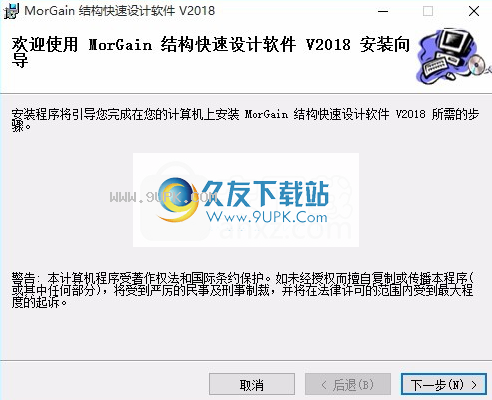
3.同意协议条款,然后继续安装应用程序,单击同意按钮
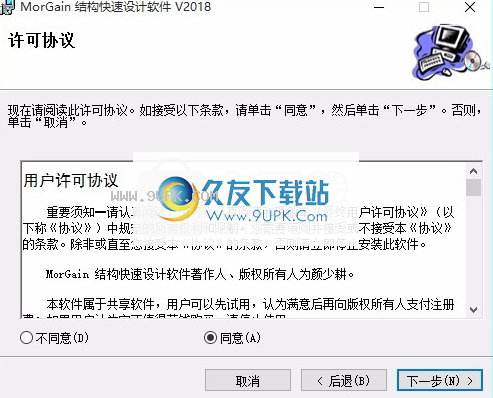
4.您可以单击浏览按钮,根据需要更改应用程序的安装路径。
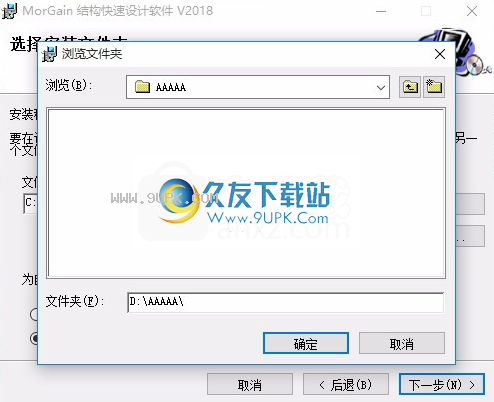
5.现在准备安装主程序,单击安装按钮开始安装
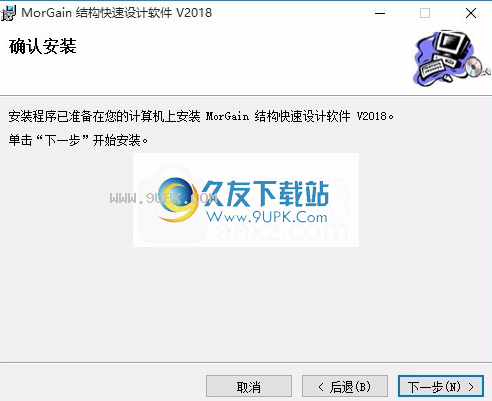
6.弹出应用程序安装进度栏加载界面,等待加载完成
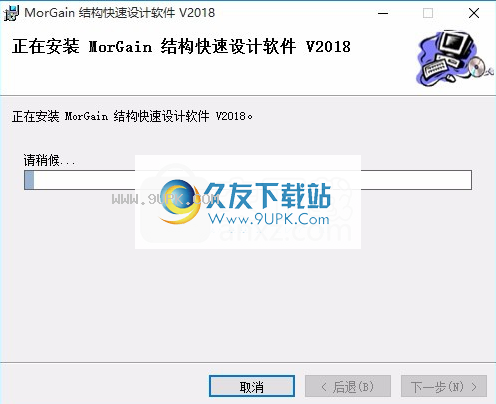
7.根据提示单击安装,程序安装完成界面弹出,单击完成按钮。
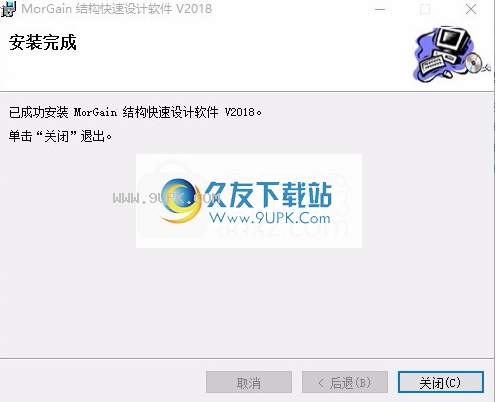
使用教程:
程序栏
单击程序栏中的按钮以启动相应的子例程。
隐藏程序栏的操作步骤:单击菜单栏中的“查看”菜单,然后单击“隐藏程序栏”命令。
隐藏程序栏时,请执行以下任一操作以显示程序栏:
单击菜单栏中的“查看”菜单,然后单击“显示程序栏”。
将鼠标移到主程序的最左侧,程序栏将自动弹出。
输入框
使用键盘自己输入或使用鼠标在输入框下拉列表中选择项目。
背景输入框的背景色定义为系统的“工具提示”。
选仅选择输入框
您只能输入相应输入框下拉列表中列出的项目之一,或使用鼠标进行选择。
仅将所选输入框的背景色定义为系统的“窗口背景”。
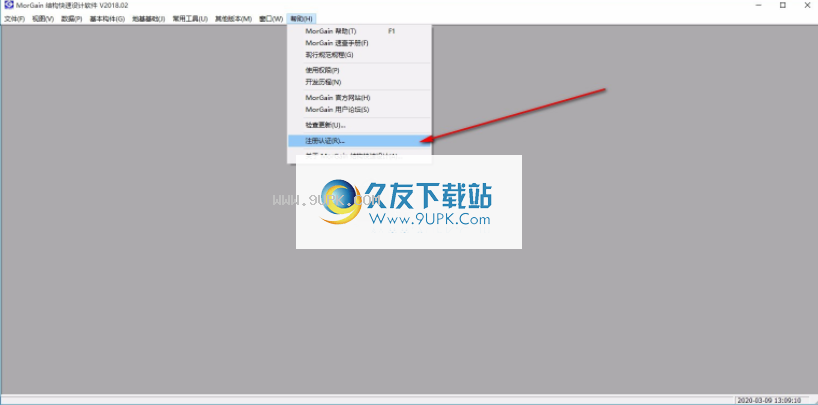
程序子程序状态栏
根据情况,可能会显示以下内容:
实时计算结果。
当前输入错误提示。
当鼠标悬停在输入框标签,输入框,单个选项,刻度选项和其他控件上一会儿时,将显示“工具提示”。
工具提示的内容也显示在主程序状态栏中。
定义设计零件或设计梁的材料定义是一个三步过程。
步骤1:添加材料类型(混凝土/钢筋/等)
如果尚未选择材料组,请从导航窗格中选择它。
单击+添加按钮以选择所需的材料类型。
步骤2:设置材料类型的属性(抗压强度等)
更改根据需要在子窗体上更改要素属性详细信息。
单击确定按钮。
注意(注意:如果单击“取消”,子窗体将关闭,活动组项目将被删除。)
步骤3:将1和2中定义的材料属性分配给截面或梁的相关部分
活动组树列表底部的“详细信息”面板显示了物料当前分配到的组件。例如,SSn是“设计节”的缩写,SBn是“设计梁”的缩写,而SAT是用于结构分析肋骨分配的材料。
删除要删除现有材料,请单击“活动组项目”进行删除,然后按Delete键或Del键。
要复制现有材料,请单击要复制的“活动组项目”,然后按“复制”按钮或Ins键。
清除全部清除显示警告,确认后清除所有材料。
清除未分配的内容清除所有未分配给任何截面或梁或任何其他数据项的材料。
的活组树列表中物料的顺序可以在以下之间切换:
查看通过参考查看:这些材料按其参考编号(“ MP1”,“ MP2”等)的顺序列出。
查看按类型查看:材料按材料类型的顺序列出。
以下序列列出了定义设计部分和进行各种分析类型分析的主要步骤,以及指向相关帮助主题的链接。项目设计部分或单个设计部分的步骤相同(注意:可以将多个设计部分添加到项目中)。
样本手册包含更完整的分步说明。
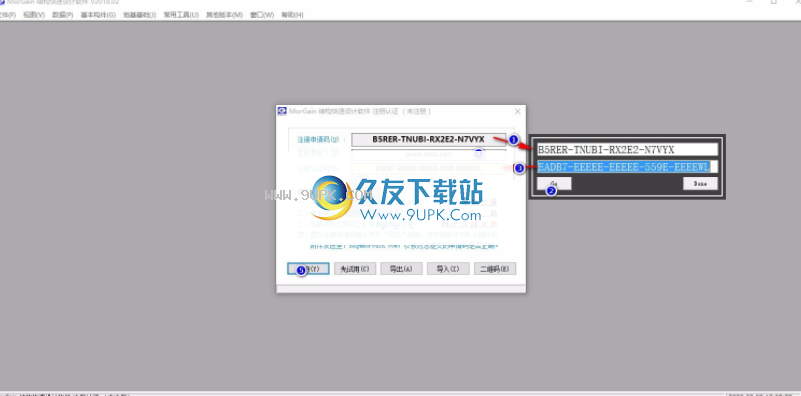
步骤1:选择项目类型
开始一个新项目或单个设计部分。
步骤2:定义材料
输入在输入任何截面数据之前,必须定义要在设计期间使用的材料属性。
添加按照主题数据准备材料中的步骤1和2中所述添加材料属性,并对要定义的每种材料重复此操作。
步骤3a:定义一些元素
在导航窗格中,选择“设计部分”组。
单击+添加按钮,然后选择所需的轮廓元素类型。
重复到bu
ild是一个复杂的部分,包含一系列单独的元素。可以定义的元素总数没有限制。
突出显示后,可以通过单击挂钩点(用叉号表示)来举起元素,然后单击新位置以放置元素,从而定位元素。或者,您可以在“定义截面元素”表单上输入弯钩点的坐标。
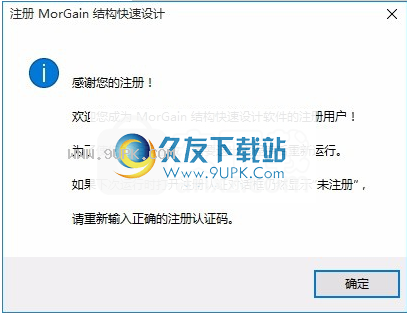
要将截面的一部分指定为切割线(例如,在连续板上),请单击截面组件的相应侧面。一键单击后,侧面将显示为虚线以指示切割线。第二次单击后,该侧将再次恢复正常。计算扭转特性时将允许这种连续性。
请参阅图形编辑工具栏主题。大多数编辑选项是不言自明的,但请记住以下几点:
合并合并将通过跟踪任何相交元素的轮廓来修改当前元素。例如,这对于定义预制梁周围的现浇混凝土很有用。
Join通过两个或多个相交或接触的元素创建一个元素。
推沿所选方向移动元素,直到另一个元素阻止其进一步移动。如果从挂钩点沿直线在指定方向上没有其他元素,则该元素将不会移动。
从定义节元素表单退出时,程序将检查分配的属性是否适当,并且没有元素相交。
:导入节元素
或者,您可以导入节元素。在活动组树列表中选择一些活动组类型,然后单击导入按钮。从“导入文件”对话框中选择一个SXF,DXF或DWG文件进行导入。如果选择了DXF或DWG文件,则会显示DXF / DWG图层选择表。仅导入选定图层上的形状。如有必要,您可以从导入文件中导入钢筋和钢筋。
步骤4
如果需要钢筋,请在“活动组树列表”中选择“钢筋”。必须为要列出的项目定义增强材料属性。请遵循“定义栏”主题中的指导。
步骤5:定义肌腱
如果需要腱,请在活动组树列表中选择腱项目。必须为要列出的项目定义预应力钢绞线材料属性。请遵循“定义栏”主题中的指导。
步骤6:分析一些属性
从“分析”下拉菜单中选择“截面属性”。
步骤7:分析温度差异
选择从“分析”下拉菜单中选择“差异温度”。
步骤8:定义截面荷载
点击+添加按钮,然后从下拉菜单中选择“案例”。
请遵循“双轴弯曲载荷”主题中的说明。
步骤9:分析
对于极限和适用极限状态,从“分析”下拉菜单中选择“弯曲”,“轴向”和“剪切”。
对于一般应力/应变,请从“分析”下拉菜单中选择“总应力/应变”。
笔记
对于项目,可以将一个或多个设计节(.SAM)文件从Windows资源管理器窗口或任何其他文件管理器中拖到“设计节活动组树”中,以加快定义速度。
如果链接的设计节文件随后被移动,则可以使用命令更新链接的文件路径以指定新位置。
单个命令“嵌入所有链接的零件”,您可以轻松地将所有链接的设计零件文件转换为嵌入式设计零件。原始链接文件将保留。
使用单个命令“链接所有嵌入式零件”,您可以轻松地将所有嵌入式设计零件文件转换为独立的链接设计零件。
可以根据现有项目设计框架创建一个或多个部分,